![Как решить проблему с задержкой входящих вызовов на вашем Apple iPhone X [Руководство по устранению неполадок] 1 Как решить проблему с задержкой входящих вызовов на вашем Apple iPhone X [Руководство по устранению неполадок] 1](/wp-content/uploads/2019/2/kak-ispravit-zaderzhki-vhodjashhih-vyzovov-drugie_1.png)
Проблемы с вызовами в смартфонах обычно связаны с проблемами сети, такими как нестабильный сотовый сигнал, плохой прием или отсутствие обслуживания. Проблемы, связанные с учетной записью, плохие обновления, испорченные настройки и поврежденная SIM-карта — также среди других возможных причин. В некоторых случаях телефон не может совершать или принимать вызовы, из-за повреждения оборудования происходит задержка или статический звук во время телефонных звонков.
В этом посте рассматривается аналогичная проблема, возникающая в некоторых вариантах iPhone XR. Хотя это далеко не распространенная проблема, тот факт, что некоторые люди сталкиваются с ней, делает ее одной из проблем iOS. Чтобы дать вам некоторую информацию о том, как справиться с этой проблемой, я перечислил некоторые из наиболее рекомендуемых и наиболее эффективных решений. Продолжайте читать, чтобы узнать, что делать в случае, если у вас возникнут задержки входящих вызовов и другие проблемы с вызовами на том же устройстве iOS.
Для тех, кто ищет решение другой проблемы, посетите нашу страницу устранения неполадок, поскольку мы уже рассмотрели некоторые из наиболее распространенных проблем с этим телефоном. Просмотрите страницу, чтобы найти проблемы, схожие с вашими, и используйте предложенные нами решения. Если они не работают на вас или вам все еще нужна наша помощь, свяжитесь с нами в любое время с помощью нашей анкеты по вопросам iPhone.
Как устранить неполадки iPhone XR с задержкой входящих звонков
Перед устранением неполадок проверьте и убедитесь, что ваш iPhone получает надежное и стабильное сетевое соединение. Индикатор сигнала в верхнем левом углу строки состояния позволит вам узнать, имеет ли ваше устройство сильный сетевой прием. Он должен иметь как минимум 2 бара для сетевых функций, чтобы работать как задумано. Если нет, то вам сначала нужно разобраться с проблемами сигнала. Если ваш iPhone XR получает хороший сетевой прием, но все еще проявляет неблагоприятные симптомы при вызовах, попробуйте применить следующие решения.
Первое решение: перезапустите приложение «Телефон» и ваш iPhone (программный сброс).
Случайные проблемы, в том числе затрагивающие функции вызова телефона, обычно связаны с незначительными сбоями в работе приложения. Таким образом, вам нужно начать работать с приложением Phone и устранить все возможные триггеры. Для начала принудительно закройте и перезапустите приложение телефона, выполнив следующие действия:
- Проведите пальцем вверх от нижней части главного экрана, а затем сделайте небольшую паузу в середине экрана.
- Затем проведите пальцем вправо или влево, чтобы перемещаться по предварительным просмотрам приложений.
- Проведите пальцем вверх по карте приложения телефона / превью, чтобы закрыть его.
После закрытия приложения «Телефон» выполните программный сброс или перезагрузите iPhone XR, чтобы удалить ненужные файлы, кэшированные во внутренней памяти. Стандартная процедура мягкого сброса в устройствах iOS 12 выполняется следующим образом:
- Нажмите и удерживайте кнопку Side / Power и любую из кнопок громкости одновременно в течение нескольких секунд.
- Отпустите кнопки, когда появится команда Slide to Power Off, а затем перетащите ползунок выключения питания вправо.
- Через 30 секунд снова нажмите и удерживайте кнопку питания / сбоку, пока телефон не перезагрузится.
Подождите, пока телефон не загрузится. Затем откройте приложение «Телефон» и выполните тестовый звонок, чтобы проверить, исчезла ли проблема. При необходимости перейдите к следующим применимым решениям.
Второе решение: включить и снова включить режим полета.
Другим эффективным решением мелких проблем, влияющих на сотовые функции телефона, является трюк в режиме полета. Это делается путем кратковременного включения этой функции и последующего ее отключения. Если вы хотите попробовать его, то вот как работает трюк в режиме полета на iPhone XR:
- На главном экране перейдите в меню «Настройки» -> «Режим полета».
- Затем переключите переключатель, чтобы включить режим полета. Все беспроводные радиостанции, включая функции Bluetooth и Wi-Fi, будут отключены.
- Пока включен режим полета, перезагрузите iPhone XR (программный сброс).
- Как только телефон загрузится, вернитесь в меню «Настройки» -> «Режим полета».
- Затем переключите переключатель режима полета, чтобы снова отключить функцию.
Все беспроводные радиостанции вашего iPhone будут повторно включены. Подождите, пока ваше устройство установит сетевые подключения, затем запустите приложение телефона, чтобы выполнить тестовый вызов.
Третье решение: установите новые обновления для оператора и доступна версия для iOS.
Обновления оператора часто содержат важные функции, улучшения сетевой системы и исправления исправлений. Таким образом, установка обновлений носителя также является обязательным условием. Некоторые обновления носителей являются обязательными или автоматически устанавливаемыми, в то время как другие являются необязательными. Чтобы проверить наличие новых обновлений на вашем iPhone XR, выполните следующие действия:
- Нажмите «Настройки» на главном экране.
- Выберите General.
- Нажмите О.
Оставайтесь на странице About в течение нескольких секунд и подождите, пока информация не появится в разделе Carrier. Если доступно обновление настроек нового оператора, следуйте приведенным инструкциям, чтобы загрузить и установить обновление на свой телефон.
Установка последней версии iOS, доступной для вашего iPhone, также может стать ключом к решению проблемы, если виноваты ошибки и вредоносные программы. Вот как проверить и установить новое обновление iOS по беспроводной сети:
- На главном экране нажмите «Настройки».
- Выберите General.
- Нажмите «Обновление программ».
Сообщение об обновлении будет отображаться, если доступно новое обновление или версия iOS. Перед обновлением прочтите и просмотрите информацию об обновлении, а затем сохраните данные iPhone для безопасного хранения. Когда у вас все настроено, выберите опцию «Загрузить и установить новое обновление на свой телефон».
Обновления программного обеспечения обычно включают исправления, чтобы избавиться от некоторых ошибок, которые вызывали упорные проблемы в телефонной системе. Стабильное и быстрое подключение к Интернету через Wi-Fi, достаточное количество памяти / места для хранения и как минимум 50-процентный срок службы батареи — вот и другие ключевые требования, которые необходимо соблюдать перед обновлением устройства.
Четвертое решение: сбросьте все настройки на вашем iPhone XR.
Чтобы исключить неправильные настройки, которые могли вызвать необычные симптомы во время телефонных звонков, также рекомендуется выполнить сброс программного обеспечения. В этом случае попробуйте стереть все пользовательские настройки, сбросив все настройки на iPhone XR, выполнив следующие действия:
- На главном экране нажмите «Настройки».
- Выберите General.
- Прокрутите вниз и затем нажмите на Сброс.
- Выберите опцию Сбросить все настройки.
- Если потребуется, введите свой пароль для продолжения.
- Нажмите на опцию, чтобы подтвердить все настройки СБРОС.
После сброса телефон автоматически перезагружается, а затем загружает параметры и значения по умолчанию. Если вы хотите использовать функции, которые по умолчанию отключены, вам нужно сначала включить их. После того, как ваш iPhone восстановил стабильный сетевой прием, попробуйте позвонить по телефону с помощью другого телефона и посмотреть, исчезла ли проблема.
Пятое решение: сотрите и восстановите настройки по умолчанию на вашем iPhone XR (сброс к заводским настройкам).
Сброс к заводским настройкам стирает все с вашей телефонной системы, включая пользовательские настройки, загруженные приложения, контакты и другие файлы. Он часто используется для решения основных системных проблем, которые не могут быть устранены с помощью первоначальных обходных путей. Это можно считать одним из последних вариантов, если ваш iPhone XR все еще показывает те же симптомы, особенно задержки входящего вызова и соответствующие проблемы. Но прежде чем продолжить, не забудьте сделать резервную копию всех ваших ценных файлов, чтобы вы могли восстановить их позже. Вы можете сделать резервную копию ваших файлов в iCloud или iTunes на компьютере. После того, как вы все настроите, выполните следующие действия, чтобы восстановить заводские настройки iPhone XR через настройки:
- На главном экране нажмите «Настройки».
- Выберите General.
- Прокрутите вниз и затем нажмите на Сброс.
- Выберите опцию «Удалить все содержимое и настройки».
- Если потребуется, введите свой пароль для продолжения.
- Нажмите на опцию, чтобы подтвердить сброс настроек.
После сброса телефон перезагрузится. Подождите, пока он загрузится, а затем вы можете перейти к процессу начальной настройки и настроить свой iPhone как новый.
Другие опции
- Восстановление системы. Проблема, с которой вы сталкиваетесь, может быть связана с некоторыми серьезными ошибками и, следовательно, требует более сложных решений. Восстановление режима восстановления и восстановления режима DFU являются одними из последних вариантов, которые вы можете попробовать, если хотите продолжить устранение неполадок и исключить серьезные системные ошибки, которые могли вызвать задержки входящих вызовов и другие проблемы с вызовами на вашем iPhone XR. Чтобы сделать это, вам нужно защитить совместимый компьютер с установленной последней версией iTunes.
- Переустановите SIM-карту. Извлечение и повторная установка SIM-карты на вашем iPhone также является потенциальным решением проблем, связанных с сетью, включая проблемы с вызовами, связанные с поврежденной или поврежденной SIM-картой. Это также позволяет проверить SIM-карту на наличие видимых признаков повреждения, таких как царапины или следы жидкости. Вам нужно использовать инструмент для извлечения SIM-карты, чтобы открыть лоток для SIM-карты. Но прежде чем сделать это, обязательно полностью выключите iPhone.
- Сервис / Ремонт iPhone. Если все остальное не удалось решить проблему, то следующее, что вы должны исключить, это повреждение оборудования. На данный момент, посещение ближайшего сервисного центра Apple будет необходимо. Кроме того, сообщите об этой проблеме своему поставщику сетевых услуг, чтобы он также мог проверить состояние вашей учетной записи и сетевых служб на своем конце.
связаться с нами
Если вам нужна дополнительная помощь по использованию определенных функций и функций смартфона Apple iPhone XR, посетите нашу страницу учебных пособий. Там вы можете найти список с практическими рекомендациями, пошаговые руководства, а также ответы на часто задаваемые вопросы относительно iPhone XR. Если у вас возникли другие проблемы или у вас возникли проблемы при использовании телефона, вы можете связаться с нами через эту форму. Обязательно сообщите нам более подробную информацию о проблеме или проблемах, которые могут возникнуть у вас, и мы будем рады помочь вам в дальнейшем.
Оцените статью!
![Как исправить медленную работу в Интернете на iPhone 8 Plus после обновления до iOS [Руководство по устранению неполадок]](https://appleb.ru/wp-content/uploads/2020/04/mimiappleb-300x330.png)
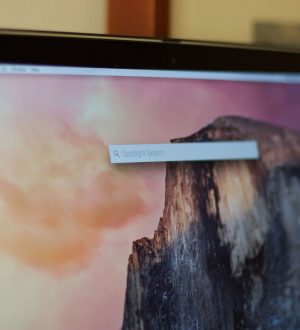

Отправляя сообщение, Вы разрешаете сбор и обработку персональных данных. Политика конфиденциальности.